10 parasta pikanäppäintä Windows 10:ssä ja niiden käyttö

Tutustu Windows 10:n 10 suosituimpaan pikanäppäimeen ja siihen, miten voit hyödyntää niitä tehokkaasti töissä, koulussa ja muissa asioissa.
Jos olet vaihtamassa Spotify Musicista YouTube Musiciin, mutta haluat vanhat soittolistasi uuteen musiikin suoratoistopalveluun, olet tullut oikeaan paikkaan! On palveluita, jotka voivat auttaa sinua suorittamaan tehtävät helposti.
Google on asettanut kaikille palveluille rajoituksia luodakseen soittolistoja, joista voi muuntaa vain kymmenen soittolistaa päivässä. Lisäksi jokainen sivusto luo oletuksena julkisen soittolistan. Jos haluat tehdä yksityisestä, sinun on muutettava asetuksia manuaalisesti.
Tässä viestissä olemme listanneet kolme tapaa siirtää soittolistoja Spotifysta YouTube Musiciin. Lue lisää tietääksesi kaikki!
Soittolista Buddy
Playlist Buddy on yksinkertaisin tapa siirtää soittolistoja Spotifysta YouTubeen. Sovellus voi siirtää soittolistan nopeasti, mutta siirtää luettelon vain yksitellen, mikäli soittolistoilla ei ole yli 300 kappaletta.
Playlist Buddy voi muuntaa soittolistasi CSV-tiedostoiksi.
Lue myös:-
Nosta YouTube-nopeutta millä tahansa selaimella On monta kertaa, kun et saa haluamaasi YouTube-nopeutta katsoaksesi suosikki-TV-sarjojasi tai -elokuviasi....
Soittolistan muuntaja
Playlist Converterilla ei ole rajoituksia soittolistan kappaleiden määrälle, joten se on hyvä vaihtoehto, jos sinulla on pitkä soittolista.
PlaylistConverterin avulla voit siirtää soittolistan yksitellen.
TuneMyMusic
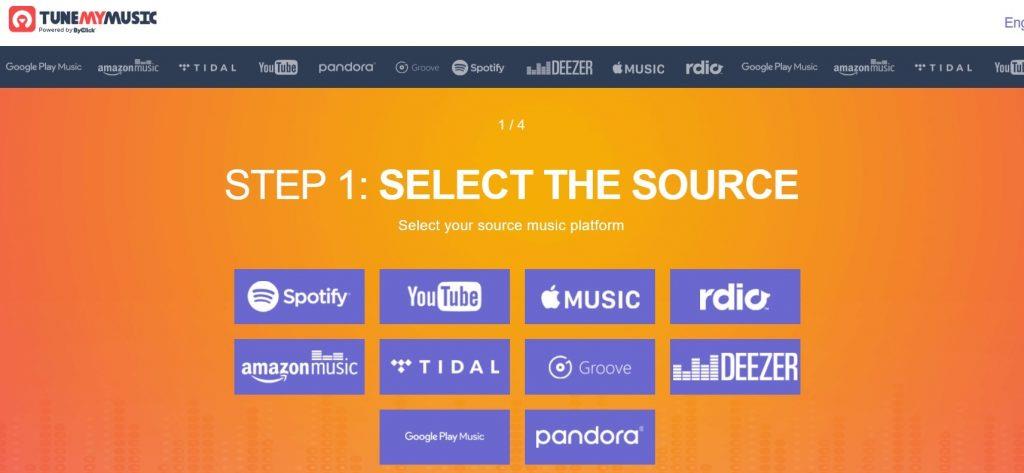
Ilmainen palvelu TuneMyMusic helpottaa soittolistan siirtämistä Spotifysta YouTubeen erissä.
Täytyy lukea:-
Kuinka poistaa kaikki YouTuben jäljet... Yksi YouTuben parhaista (tai pahimmista) asioista on, että se muistaa jokaisen etsimäsi videon...
Joten, nämä ovat joitakin tapoja siirtää soittolistoja Spotifysta YouTube Musiciin. Kokeile jotakin näistä valmistautuaksesi uuteen musiikkikokemukseen YouTubessa. Jos kohtaat ongelmia vaiheiden noudattamisen aikana, kommentoi alle.
Tutustu Windows 10:n 10 suosituimpaan pikanäppäimeen ja siihen, miten voit hyödyntää niitä tehokkaasti töissä, koulussa ja muissa asioissa.
Opas BitLockerin käyttöön, Windows 10:n tehokkaaseen salausominaisuuteen. Ota BitLocker käyttöön ja suojaa tiedostosi helposti.
Opas Microsoft Edge -selaushistorian tarkastelemiseen ja poistamiseen Windows 10:ssä. Saat hyödyllisiä vinkkejä ja ohjeita.
Katso, kuinka voit pitää salasanasi Microsoft Edgessä hallinnassa ja estää selainta tallentamasta tulevia salasanoja.
Kuinka eristää tekstin muotoilua Discordissa? Tässä on opas, joka kertoo, kuinka Discord-teksti värjätään, lihavoidaan, kursivoitu ja yliviivataan.
Tässä viestissä käsittelemme yksityiskohtaisen oppaan, joka auttaa sinua selvittämään "Mikä tietokone minulla on?" ja niiden tärkeimmät tekniset tiedot sekä mallin nimen.
Palauta viimeinen istunto helposti Microsoft Edgessä, Google Chromessa, Mozilla Firefoxissa ja Internet Explorerissa. Tämä temppu on kätevä, kun suljet vahingossa minkä tahansa välilehden selaimessa.
Jos haluat saada Boogie Down Emoten Fortnitessa ilmaiseksi, sinun on otettava käyttöön ylimääräinen suojakerros, eli 2F-todennus. Lue tämä saadaksesi tietää, miten se tehdään!
Windows 10 tarjoaa useita mukautusvaihtoehtoja hiirelle, joten voit joustaa, miten kohdistin toimii. Tässä oppaassa opastamme sinut läpi käytettävissä olevat asetukset ja niiden vaikutuksen.
Saatko "Toiminto estetty Instagramissa" -virheen? Katso tämä vaihe vaiheelta opas poistaaksesi tämän toiminnon, joka on estetty Instagramissa muutamalla yksinkertaisella temppulla!







